Notification Center(通知センター)からデバイス情報を確認したり、簡単なネットワーク、電源管理を行えるOmniStatをご紹介します。
情報がみられるのはもちろんなのですが、OmniStatの素晴らしい点はメモリ解放機能です!
このOmniStatに付いているメモリ解放機能はとても強力で、重たいゲームをやる前などに大活躍します!
詳細情報
OmniStat for NotificationCenter
| Price(価格): | 無料 |
|---|---|
| Section(カテゴリ): | Addons (NotificationCenter) |
| Author(制作者): | Mathieu Bolard (mattlawer) |
| Repo(配布元): | BigBoss(デフォルト) |
インストール
Cydiaより通常通りインストールしてください。
Searchタブより「OmniStat」と検索すると出てきます。
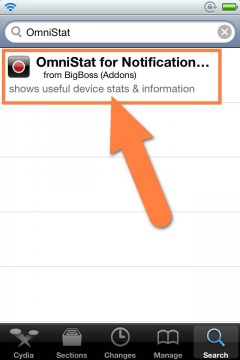
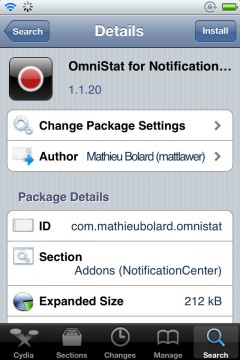
より詳しいインストール方法は下記記事をご覧ください。
【Cydia の 使い方! ~全部解説~ [JBApp]】
表示方法
Notification Centerに表示されるためには「設定アプリ」を起動し「通知」を選択します。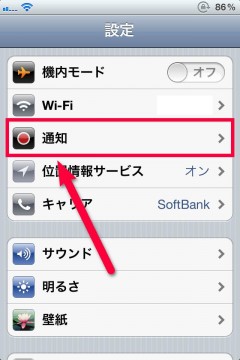
『Omni Stat Widget』を選び、「通知センター」を『オン』にすると表示されます。
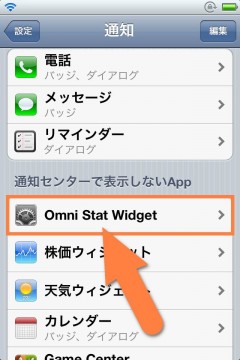
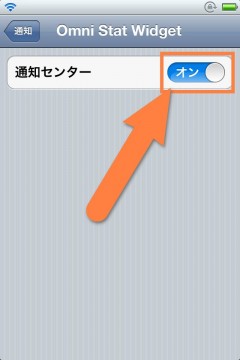
アプリ紹介
OmniStatは左右スワイプで動く4画面で構成されています。
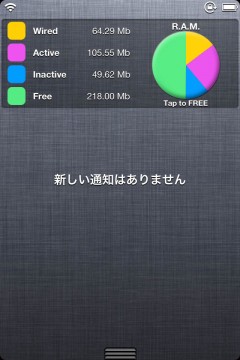
1:デバイス情報
デバイス名やiOSバージョン、ストレージ情報などを確認することが出来ます。
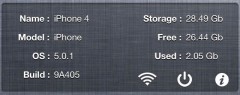
また、右下のアイコンをタップする事で「ネットワークのオンオフ」、「電源関連の操作」を行う事が出来ます。
左端アイコンではネットワーク関連の操作を行えます。
- 機内モード
- Wi-Fi
- Bluetooth
- 位置情報
真ん中アイコンでは電源関連の操作を行えます。
- 裏で動いているアプリを全て終了
- リスプリング
- 再起動
- 電源オフ
2:ネットワーク、バッテリー情報
ネットワーク情報とバッテリー情報が確認出来ます。
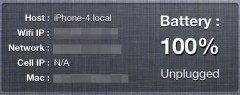
画面左側のネットワーク情報ではそれぞれのIPアドレス、Macアドレスが表示されます。
一括で確認出来るため、ネットワーク経由での接続などを行う時に便利だったりします。
画面右側のバッテリー情報は残量表示と、充電中か、そうでないかの表示です。
3:メモリ情報
メモリの使用状況を表示しています。
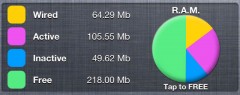
ここがOmniStatの真骨頂です!
右側の円グラフをタップする事でメモリ解放が行えます。
SBSettingsなどから行うよりも十数秒程度時間が掛かりますが、とても強力に解放してくれます!
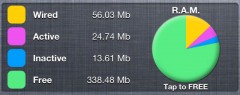
4:プロセス、UDID情報
起動中のプロセスが確認出来ます。
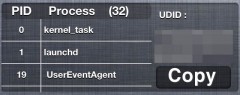
通常使っている中では気にすることは無いと思いますが、見てみるとiOSがどんな風に機能しているのか垣間見れて面白いですよ!また、画面右側にはデバイスのUDID確認ができ、Copyをタップするだけで長いUDIDをコピーすることが出来ます。


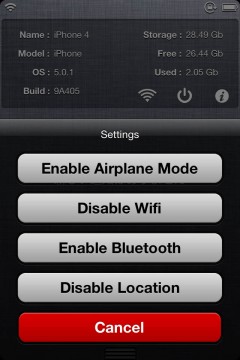
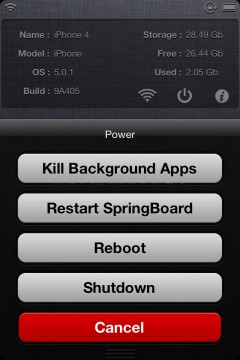
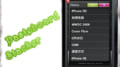

コメント
これでバックライトまで管理できたらいいのに
ん~ios5からしか使えない><
そういえば、ずっと気になってたのですが、
UDIDが割るとどうしてヤバいのですか?
そもそもUDIDって何なのか詳しいところがわからないのですが、パソコンでいうIPアドレスとは何が違うのかわからないのですが。?_?
通常であれば、UDIDを公開した方と言って何か大変なことが起る。と言ったことはありません。
UDIDはデバイス毎に割り振られた識別番号と言うだけですね。
う~ん、やっぱりAppStoreのメモリ開放ツールの方が開放率はいいね
iMem使ってメモリ開放で130MB位の開放率だけどOmniだとあんま開放しないな(開けても60~80くらい)
もしかしたらただバックグラウンドのアプリ消しただけかも
実際通知センターも重くなってきてるわけだしこれよりだったらRemoveBGとActivator使って開放した方が手っ取り早いんじゃないかな?
一様動作報告でした
iPod touch 4G iOS5.0.1
メモリ解放とプロセスの終了の違いですね。
この違いがあるため、単純な比較対象とはならないかと思います。
これらは環境や状況によって使い分ける事が理想ですね!
横から失礼します。
>メモリ解放とプロセスの終了の違い
これは、何が違うのでしょうか?
OmniStatとKillBGは、その違いがあるのでしょうか?
私の使用環境ではKillBGの方が圧倒的にメモリ開放してくれるのですが(ステータスバーにフリーメモリが出るようにしてる)
あと、App Storeで購入したiMemorygraphっていうメモリ開放アプリも使いましたが、開放される数値だけを見ると①iMemorygraph②KillBG③OmniStatとなります。
(①が一番開放される数値が大きい)
数値は小さくても、この場面ならOmniStatの方が効果的•••みたいな事があるのでしょうか?
メモリ解放はその名の通りメモリ上にある使用されなくなったデータを削除し、メモリを空ける、解放する。といったイメージです。
これではプロセスをKillするわけではなく、あくまでもメモリ上にある使用されなくなったデータを削除します。(もちろんKillされるプロセスもあります)
プロセスの終了はプロセスそのものを終了し、メモリを空けます。
ですので、プロセスを起動し直せばもちろん空きメモリ量が減ります。
解放直後は空きメモリ量が多くても、スグに減ってしまう現象が起ることがありますが、終了されたプロセスが実は必要でスグに復帰された。というのが原因だったりと言うことがありますね。
厳密に言うとこれとは違うのですが、イメージ敵にはこんな感じです。
なかなか判別が難しいですね•••(^^;;
例えば「何か、このアプリの動きがおかしいかも?」って時に、(iPhone再起動は置いておいて)メモリ開放アプリで開放しても何も変化無いけど、ホームボタン二度押し→アプリ終了してからアプリを起動し直したら正常に動いた•••ってのは前述の「プロセス終了」に当たるのですかね?
はい、その通りです。
そのアプリが参照している部分におかしくなった原因があった場合は解放されません。そのため、おかしくなったまま。と言う事になります。
プロセス終了はプロセス自体を終了させるため、原因となっていた部分も含め初期化される。と言った具合です。
勉強になりました!
A5完全脱獄関係の情報掲載などで忙しいとおもいますが、頑張ってください!
回答ありがとうございました。
自分で使ってみたところ、消してはいけないメモリまで消してしまうらしく、(空きメモリが361MBとか表示される)リスプリングという結果
通常のアプリやSBSと比べても物凄いメモリ開放なんですが、なかなか使いづらいものがあります。他の機能が申し分無いだけに歯痒いです